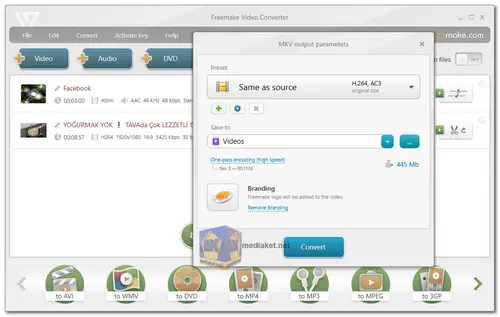Freemake Video Converter Free est un logiciel multimédia polyvalent conçu pour fournir aux utilisateurs un moyen simple et efficace de convertir, éditer et améliorer leurs fichiers vidéo et audio. Prenant en charge une large gamme de formats et d'appareils, le logiciel vise à répondre à la fois aux utilisateurs occasionnels et à ceux qui cherchent à optimiser leurs médias pour diverses plates-formes...
Voici quelques-unes des fonctionnalités de Freemake Video Converter :
Compatibilité étendue avec les formats : Freemake Video Converter prend en charge une vaste gamme de formats, y compris les formats populaires tels que MP4, AVI, MKV, WMV, MP3, DVD, 3GP, etc. Cette compatibilité garantit une lecture transparente sur différents lecteurs et appareils multimédias.
Conversion vidéo en ligne : les utilisateurs peuvent convertir des vidéos à partir de plateformes en ligne telles que Vimeo et Dailymotion. Le logiciel peut transformer des vidéos en ligne dans des formats tels que MP3, MP4, AVI, WMV, MKV et 3GP.
Préréglages spécifiques à l'appareil : le logiciel propose des paramètres de format préconfigurés pour divers appareils, tels que l'iPhone d'Apple, l'iPad, les appareils Android, les consoles de jeux, les smartphones, les tablettes et même les téléphones portables plus anciens. Cela simplifie le processus de conversion pour les utilisateurs qui souhaitent garantir la compatibilité avec leurs appareils spécifiques.
Paramètres de conversion personnalisés : pour les appareils non couverts par les options prédéfinies, les utilisateurs peuvent créer et appliquer des paramètres de conversion personnalisés, garantissant un format et une qualité de sortie optimaux.
Intégration iTunes et iOS : Freemake Video Converter peut transférer automatiquement des vidéos et des fichiers audio convertis vers des appareils iTunes et iOS, rationalisant ainsi le processus de lecture du contenu multimédia sur les appareils Apple.
Prise en charge vidéo HD : le logiciel gère de grandes vidéos et films haute définition, permettant aux utilisateurs de profiter de leur contenu en pleine qualité sur différents écrans.
Photo et audio vers vidéo : les utilisateurs peuvent importer des photos ou des fichiers audio pour créer des vidéos multimédia, améliorant ainsi leurs possibilités créatives.
Conversion par lots : la fonction de traitement par lots permet aux utilisateurs de convertir plusieurs clips vidéo simultanément, économisant ainsi du temps et des efforts.
Codecs inclus : Le logiciel comprend des codecs vidéo et audio importants tels que H.264, H.265 (HEVC), MPEG4, AAC et AV1. Ces codecs aident à maintenir la qualité du contenu converti.
Voici quelques-uns des avantages de l’utilisation de Freemake Video Converter :
Interface conviviale : Freemake Video Converter est connu pour son interface intuitive, le rendant accessible aux utilisateurs ayant différents niveaux d'expertise technique.
Prise en charge étendue des formats : le logiciel prend en charge plus de 500 formats, garantissant ainsi la compatibilité avec une large gamme de lecteurs et d'appareils multimédias.
Optimisation spécifique à l'appareil : la disponibilité des préréglages d'appareil et des paramètres personnalisés garantit que les utilisateurs peuvent adapter leurs conversions à des appareils ou des plates-formes spécifiques.
Conversion vidéo en ligne : la possibilité de convertir des vidéos à partir de plateformes en ligne ajoute à la polyvalence du logiciel.
Intégration iTunes et iOS : le transfert automatique des fichiers convertis vers les appareils iTunes et iOS simplifie la gestion des médias pour les utilisateurs Apple.
Gestion des vidéos HD : la prise en charge des grandes vidéos HD permet aux utilisateurs de maintenir la qualité vidéo lors de la conversion et de profiter du contenu haute définition.
Utilisation gratuite : Freemake Video Converter est proposé gratuitement, ce qui constitue un avantage majeur pour les utilisateurs à la recherche d'une solution rentable.
Dans l'ensemble, Freemake Video Converter Free est une excellente option pour tous ceux qui ont besoin de convertir des vidéos, de graver des DVD ou de créer des diaporamas de photos. C'est gratuit, facile à utiliser et prend en charge un large éventail de formats.
Freemake Video Converter - Journal des modifications:
Plusieurs corrections de bugs mineurs.
Installateur en ligne:
Taille: 993,42 Ko - Télécharger
Installateur hors ligne:
Taille: 77,35 Mo - Télécharger
Comment utiliser Freemake Video Converter :
Voici un guide étape par étape sur la façon d'utiliser Freemake Video Converter :
Étape 1 : Téléchargement et installation de Freemake Video Converter
- Téléchargez le programme d'installation de Freemake Video Converter.
- Exécutez l'installateur et suivez les instructions à l'écran pour installer le logiciel sur votre ordinateur.
Étape 2 : Lancement de Freemake Video Converter
- Une fois l'installation terminée, lancez Freemake Video Converter.
Étape 3 : Ajout de vidéos
- Cliquez sur le bouton "+ Vidéo" pour ajouter les vidéos que vous souhaitez convertir.
- Vous pouvez également utiliser la méthode de glisser-déposer pour ajouter des vidéos directement depuis votre explorateur de fichiers.
Étape 4 : Choix du format de sortie
- En bas de la fenêtre, vous trouverez une liste de formats de sortie. Choisissez le format dans lequel vous souhaitez convertir votre vidéo.
- Vous pouvez sélectionner un préréglage pour des appareils spécifiques (par exemple, iPhone, Android, etc.) ou choisir un format générique tel que MP4, AVI, MKV, etc.
Étape 5 : Montage facultatif
- Freemake Video Converter permet un montage vidéo de base. Cliquez sur le bouton "Modifier" à côté de la vidéo ajoutée pour découper, faire pivoter ou apporter d'autres ajustements.
- Vous pouvez également ajouter des sous-titres, fusionner plusieurs vidéos, etc.
Étape 6 : Configuration des paramètres de sortie
- Cliquez sur le bouton "Sortie" pour configurer les paramètres de sortie.
- Choisissez le dossier de destination où vous souhaitez enregistrer la vidéo convertie.
Étape 7 : Démarrage de la conversion
- Une fois que vous avez configuré les paramètres, cliquez sur le bouton "Convertir".
- Freemake Video Converter commencera à convertir vos vidéos. La progression sera affichée à l'écran.
Étape 8 : Fin et accès aux vidéos converties
- Une fois la conversion terminée, Freemake Video Converter vous en informera.
- Vous pouvez accéder à vos vidéos converties depuis le dossier de sortie spécifié.
Conseils supplémentaires :
- Freemake Video Converter prend en charge la conversion par lots, vous permettant de convertir plusieurs vidéos simultanément.
- Assurez-vous de vérifier périodiquement les mises à jour, car le logiciel peut recevoir des améliorations et des corrections de bugs.
N'oubliez pas de respecter les lois sur le droit d'auteur et de ne convertir que des vidéos pour lesquelles vous avez le droit de le faire.